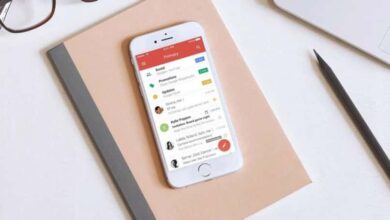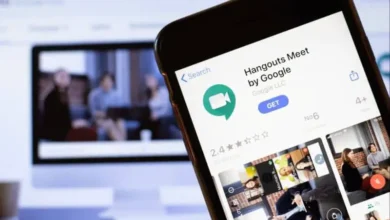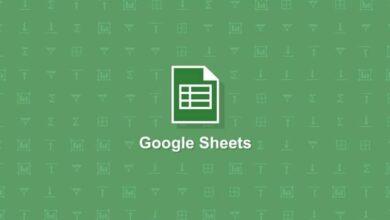كيفية إنشاء رابط تنزيل لـ Google Drive – العملية الكاملة

عند تحميل ملف إلى Google Drive، سيكون به رابط بالفعل، حيث سيتمكن المستخدمون من تنزيل المحتوى الذي تم تحميله للحصول على الرابط وعرضه، ما عليك سوى تحديده من واجهة Google Drive والنقر على “الحصول على”. وصلة” .
كما أنه يعمل مع أي نوع من التخزين السحابي الذي تريد استخدامه، سواء كان MEGA أو WeTransfer. أي أنه بمجرد تحميل ملفك إلى Google Drive أو بعض هذه التطبيقات، سيكون لديك بالفعل رابط له تحت تصرفك، حيث يتم إنشاؤه تلقائيًا ، والشيء الوحيد المختلف هو خطوات الحصول على الرابط.
على سبيل المثال، للوصول إلى جميع الملفات المخزنة في Google Drive ، يتعين عليك استخدام بريد Google الإلكتروني، والمتطلبات الفريدة لتلك التطبيقات، في MEGA أو غيرها من الخدمات يمكن إنشاء حسابك مع أي خدمة بريد إلكتروني. من ناحية أخرى، إحدى مزايا استخدام السحابة هي أنه يمكنك حفظ أي شيء تقريبًا دون التعرض لخطر الخسارة.
عندما تقوم بحفظ ملفات الوسائط المتعددة أو الملفات المكتبية الخاصة بك في Google Drive، كل ما عليك فعله هو حفظ بيانات الوصول الخاصة بك أو مجرد إنشاء رابط ، بغرض تنزيل المحتوى عدة مرات كما تريد، بالإضافة إلى توفير مساحة الذاكرة، نحن تأمين المستندات أو الملفات الهامة لدينا.
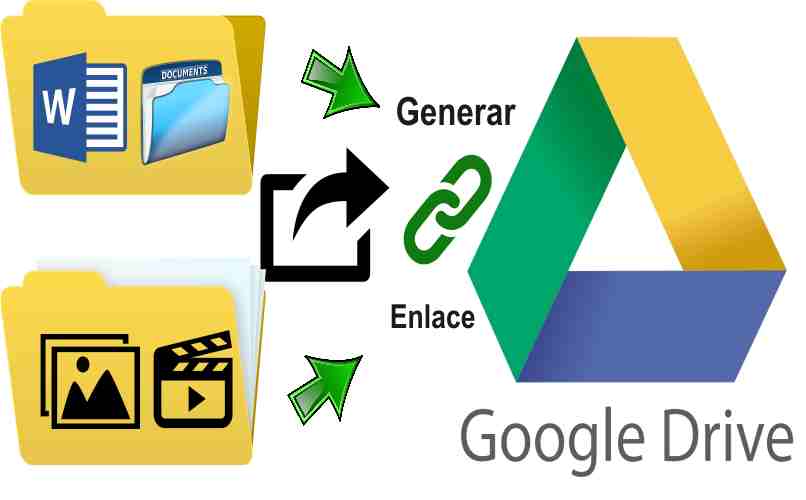
ما هي طريقة عمل رابط التحميل في جوجل درايف؟
الطريقة البسيطة لإنشاء رابط التنزيل على Google Drive هي عن طريق تحميل ملف مباشرة على المنصة، أو تنزيل التطبيق على جهازك أو الانتقال إلى الصفحة الرسمية من جهاز الكمبيوتر الخاص بك. لإنشاء رابط ما عليك سوى:
- افتح تطبيق Google Drive وقم بتحميل ملف إما من جهازك أو من إحدى خدمات Google.
- حدد موقع الملف الذي تم تحميله وحدده، ويمكنك العثور عليه في قسم “ملفاتي” في الملفات.
- انقر على الملف الخاص بك وانقر على “الحصول على الرابط”.
- قم بتغيير إعدادات الخصوصية حتى يتمكن أي شخص لديه الرابط من تنزيله، وبالطبع هذا الإعداد وفقًا لاحتياجاتك.
- انقر على “نسخ الرابط” وهذا كل شيء، يمكنك منح رابط التنزيل استخدامًا شخصيًا. هناك أيضًا خدمات مسؤولة عن إنشاء روابط Google Drive دون استخدام التطبيق أيضًا:
على WeTransfer أو MEGA
في هذه الخدمات يمكنك إرسال الملفات إلى Google Drive لإنشاء رابط . في WeTransfer، ما عليك سوى كتابة البريد الإلكتروني للحساب الذي يرسل والحساب الذي يستقبل، لذلك عندما تقوم بتحميل ملف إلى اللوحة، يمكنك إرساله إلى خدمة Google بغرض إنشاء رابط.
وبالمثل في MEGA، لديك خيار تحميل الملفات وإنشاء روابط التنزيل أو يمكنك فقط نقلها إلى حساب Google الخاص بك باستخدام أدوات مثل Google Colab، وبهذه الطريقة ستتم مزامنة كلا الحسابين.

كيفية تعيين رابط Google Drive على أنه “عام”؟
عند إنشاء رابط ونسخه، يجب عليك توخي الحذر بشأن إعدادات الخصوصية، حيث يتغير الرابط وفقًا للخيار المتاح لديك. وهذا يعني أنه إذا كان لديك رابط خاص أو مقيد، فسيكون الأمر مختلفًا عما إذا كنت تستخدمه بطريقة أخرى. لتهيئة رابط Google Drive ليكون عامًا، يجب عليك:
- انقر على ملفك في تطبيق Google Drive.
- انقر على خيار “الحصول على الرابط”.
- قم بتغيير “مقيد” إلى “أي شخص لديه الرابط”.
- اختر بين القارئ أو المعلق أو المحرر لتخصيص استخدام الملف وهذا كل شيء.
بهذه الطريقة ستكون أذونات ملفك عامة، ويمكن لأي شخص الوصول إليه من خلال الرابط الذي تشاركه معه. هناك حقيقة مهمة وهي أنه في Google Drive يمكنك إنشاء نسخ من ملف واستخدام إعدادات خصوصية مختلفة لنفس الملف.
كيفية تحميل ملف على رابط جوجل درايف؟
إذا تمت مشاركة مستند أو تحميله على Google Drive باعتباره عامًا بالإضافة إلى أذونات المحرر، فسيتمكن المستخدم من إضافة ملفات إليه. بالطبع هذا ينطبق على أولئك الذين يسمح لهم بالتحرير. على سبيل المثال، مستند أو جداول أو جداول بيانات أو أي شيء متعلق بأتمتة المكاتب.
إذا كان لديك رابط لصورة أو ملف مضغوط، فلا يمكن تحريرها، بل يمكن مشاركتها فقط مع مستخدمين آخرين. ولكن إذا كان الأمر كذلك، فمن المستحسن وضع هذه الأنواع من الكائنات في مجلد وبالتالي التمكن من إضافة المزيد من الملفات لاحقًا إلى رابط Google Drive بمجرد وضعها في المجلد المشترك.